 QNAP TS-H973AX 10 GbE NAS review
QNAP TS-H973AX 10 GbE NAS review- Inleiding
QNAP was tot voor kort bij mij alleen nog maar bekend om zijn NAS systemen. Echter maak QNAP ook switches, routers en onder andere netwerk adapters. QNAP is dan ook geen kleine naam in de wereld van thuisnetwerken. Onlangs bracht QNAP de TS-H973AX 10 GbE (8 en 32G) uit. Is dit een NAS voor de standaard gebruiker? Lees hieronder verder!
- Uitpakken, bouw en features
Net als voorgaande producten van QNAP is de doos niet heel indrukwekkend. Nu ik meer producten van QNAP heb mogen testen vraag ik mij af of dit een bewuste strategie is: De doos laten we zo sober mogelijk, maar aan de binnenkant van de doos zitten fantastische producten. Na het testen hiervan ben ik alleen nog maar zekerder van mijn hypothese. Ik ben erg enthousiast over hetgeen ik in de doos heb aangetroffen.

Zoals op bovenstaande afbeelding is te zien, is de doos (net als voorgaande producten) niet heel indrukwekkend. Gewoon een bruine, kartonnen doos met een afbeelding van de NAS erop. Achterop de doos nog de belangrijkste specificaties en dan heb je het eigenlijk wel gehad.
Wat mij wel elke keer weer opvalt is dat de producten zeer goed zijn verpakt. Veel folie en (blijkbaar heet dit) polyethyleen. Vooral het polyethyleen zorgt voor een goede, schokvrije omgeving voor de NAS. Verder zit er nog het nodige bubbeltjesfolie omheen. Al met al voelt het gewoon goed aan.
In de doos zitten de volgende onderdelen:
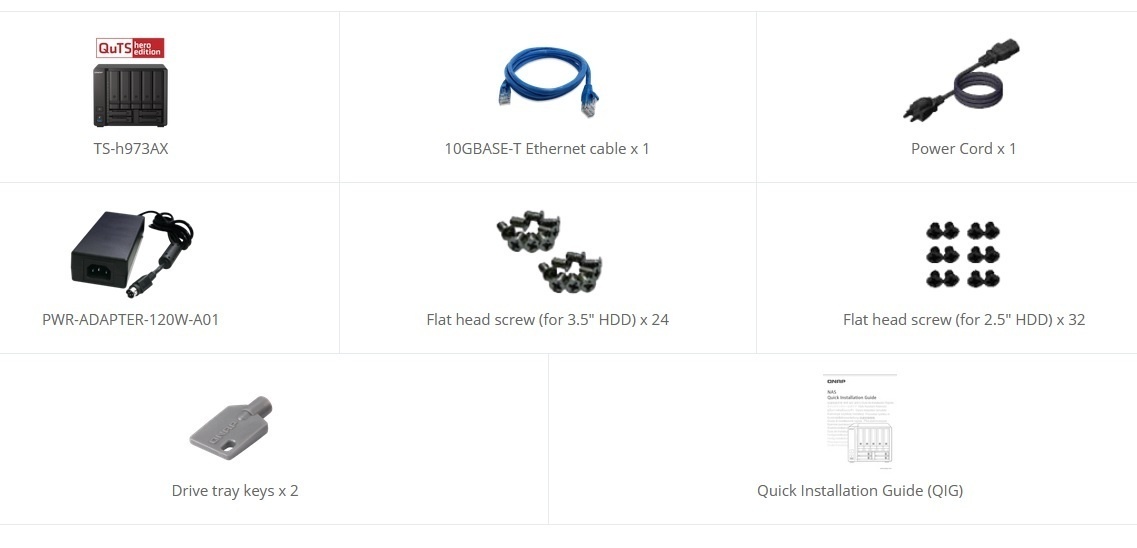
De NAS, een cat6a kabel, voeding met voedingskabel, wat schroefjes, het installatieboekje en een sleuteltje(???). Met het sleuteltje kun je de bays van de NAS op slot draaien. Wat het echte nut hiervan is, kan ik niet met zekerheid zeggen. Het is namelijk niet alsof de HDD's of SSD's eruit vallen als deze niet op slot zijn gedraaid. Wellicht, als de NAS in het zicht in een winkel staat, dat een grijpgraag iemand niet zomaar je schijven kan stelen?
Wat ik altijd erg fijn vind, is dat er bij dit soort producten een internetkabeltje bij zit. In dit geval is het zelfs een cat6a kabel van één meter. Het is een klein iets, maar toch doen verschillende fabrikanten dit niet. Gek eigenlijk. Je zal de NAS hebben aangeschaft en klaar zijn om te beginnen en er dan achter komen dat je toch nog een onderdeel mist. Aan welke grote telefoonfabrikant doet mij dit denken.....? Hoe dan ook, de inhoud van de doos is goed verpakt, van prima kwaliteit en compleet. Een voorbeeld van hoe het wél moet.
- Specificaties
De NAS beschikt over negen bays. Van deze negen bays zijn er vijf voor de "gewone" harde schijven (HDD) en zijn er vier voor de solid state drives (SSD). Uiteraard zijn de grote vijf sleuven aan de bovenkant van de NAS voor de HDD's en de onderste vier smallere sleuven voor de SSD's. Daarbij zijn de bovenste twee sleuven gereserveerd voor SSD's die gebruik maken van de U.2 interface en de onderste van de vier sleuven zijn gereserveerd voor "gewone" SATA SSD's. In mijn geval heb ik twee Seagate Ironwolf Pro schijven van 12 TB in de eerste en tweede bay zitten, een Samsung PM983 960 GB U.2 SSD in de zesde bay en een Seagate Ironwolf Pro 125 (960 GB) SSD in de achtste bay.
Hieronder volgen enkele afbeeldingen die laten zien hoe de voorkant, de voorkant die open is en de achterkant van de NAS eruit ziet:



Zoals te zien is op de eerste van bovenstaande drie foto's zijn de brackets gewoon standaard. Je klikt het schuifje naar achteren en deze gaat er vrij gemakkelijk uit. Vervolgens kun je van een bracket de twee zijkanten eraf halen en klik je zo de HDD erin. Klik vervolgens de twee zijkanten weer op de bracket en de HDD is in principe klaar. Persoonlijk houd ik ervan om de schijven ook daadwerkelijk vast te schroeven. Hiervoor heb je aan de onderkant drie mogelijkheden om dat te doen. De schroefjes zijn bijgeleverd bij deze NAS. Hieronder een foto van een HDD in een bracket, hier nog zonder zijkanten erop:

Plaats vervolgens de bracket terug in de bay van de SSD en qua fysieke installatie ben je klaar. Voor de SSD's is het nog wat simpeler. Haal de bracket uit de NAS en klik de SSD op de juiste manier in de bracket en plaats deze terug.
Hardware specificaties
De hardware specificaties zijn als volgt. De NAS heeft een AMD Ryzen Embedded V1500B quad-core processor (acht threads) die geklokt is op 2.2 Ghz. Dit specifieke model beschikt over 32 GB SO-DIMM DD4 geheugen. Dit model NAS wordt in twee versies uitgebracht. Een met 'maar' 8 GB werkgeheugen en deze, met 32 GB werkgeheugen. Het geheugen is uit te breiden tot maximaal 64 GB. De NAS ondersteunt ECC geheugen. Zoals hierboven beschreven heb de NAS negen bays en zijn de schijven 'hot-swappable'. Ook ondersteunt de NAS SSD cache versnelling en heeft de NAS twee 2.5 GbE poorten en één 10 GbE poort!

Op de afbeelding hierboven is te zien dat de NAS aan de achterkant drie UTP poorten heeft. Ook is te zien dat de NAS twee USB type-A 3.2 Gen 2 poorten heeft en één USB type-C 3.2 Gen 2 poort. Verder zit er op de achterkant nog een gat met daarbij een slotje. Ik ben er niet achter gekomen wat dit doet. Uiteraard zit ook de ingang voor de voeding achterin. Op bovenstaande afbeelding is eveneens goed te zien dat er een grote ventilator aanwezig is in de NAS. In de praktijk is deze ventilator, mede dankzij zijn grootte, nauwelijks hoorbaar. De temperaturen in de NAS blijven gewoon prima. De ventilator heeft een grootte van 140 mm. Het stroomgebruik van de NAS is door QNAP zelf getest. Qnap geeft aan dat de NAS in bedrijfsmodus 55,41 Watt verbruikt als alle bays gevuld zijn met schijven.
De NAS is best zwaar en heeft een leeg gewicht van 3,52 Kg. De maten van de NAS zijn als volgt:
Hoogte: 18 cm
Breedte 22 cm
Diepte: 22 cm
Al deze maten zijn de maten van het kastje zelf. Uiteraard komt er bij de diepte van de NAS nog enkele centimeters bij zodra je hier een UTP kabel en een voedingskabel in doet.
Qua software is de QNAP TS-H973 AX NAS ook indrukwekkend. De NAS maakt gebruik van het QuTS hero besturingssysteem. Het besturingssysteem ondersteunt meer dan 20 talen, waaronder uiteraard Nederlands en Engels.
Uiteraard ondersteunt de NAS ook de meest gangbare manieren van benaderen zoals: SSH, Telnet, HTTP(S), CIFS/SMB en AFP.
- Installatie en gebruik
De installatie van de schijven was zeer gemakkelijk en kan echt iedereen van 10 jaar of ouder (niet getest overigens). Vervolgens sluit je de voedingskabel aan en een UTP kabel. Uiteraard heb ik de UTP kabel in de 10 GbE poort gedaan. In het hoofdstuk 'Testmethode en prestaties' wordt meer over mijn installatie uitgelegd.
Vervolgens start je op je computer het programma Qfinder Pro op. Dit programma is gratis te downloaden.
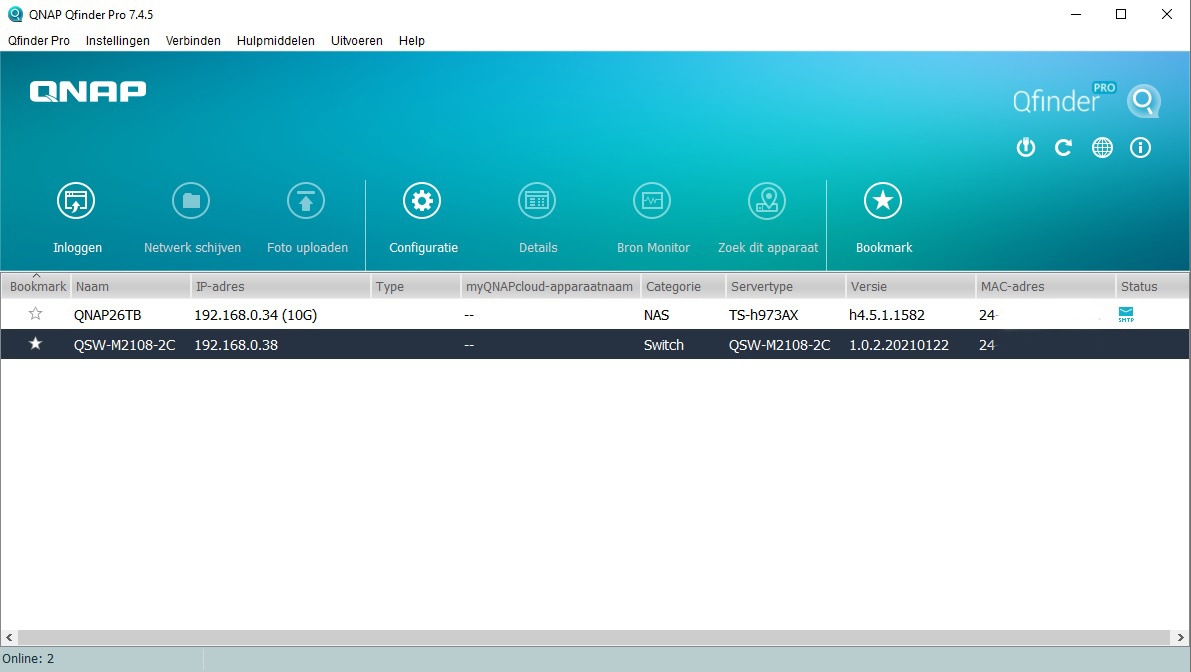
Als alles goed is ingesteld, dan staat er (10G) achter de naam van de NAS. Dubbelklik op de naam van de NAS en in je browser opent er een pagina. Doorloop simpelweg de stappen die worden aangegeven en je komt terecht op het dashboard:
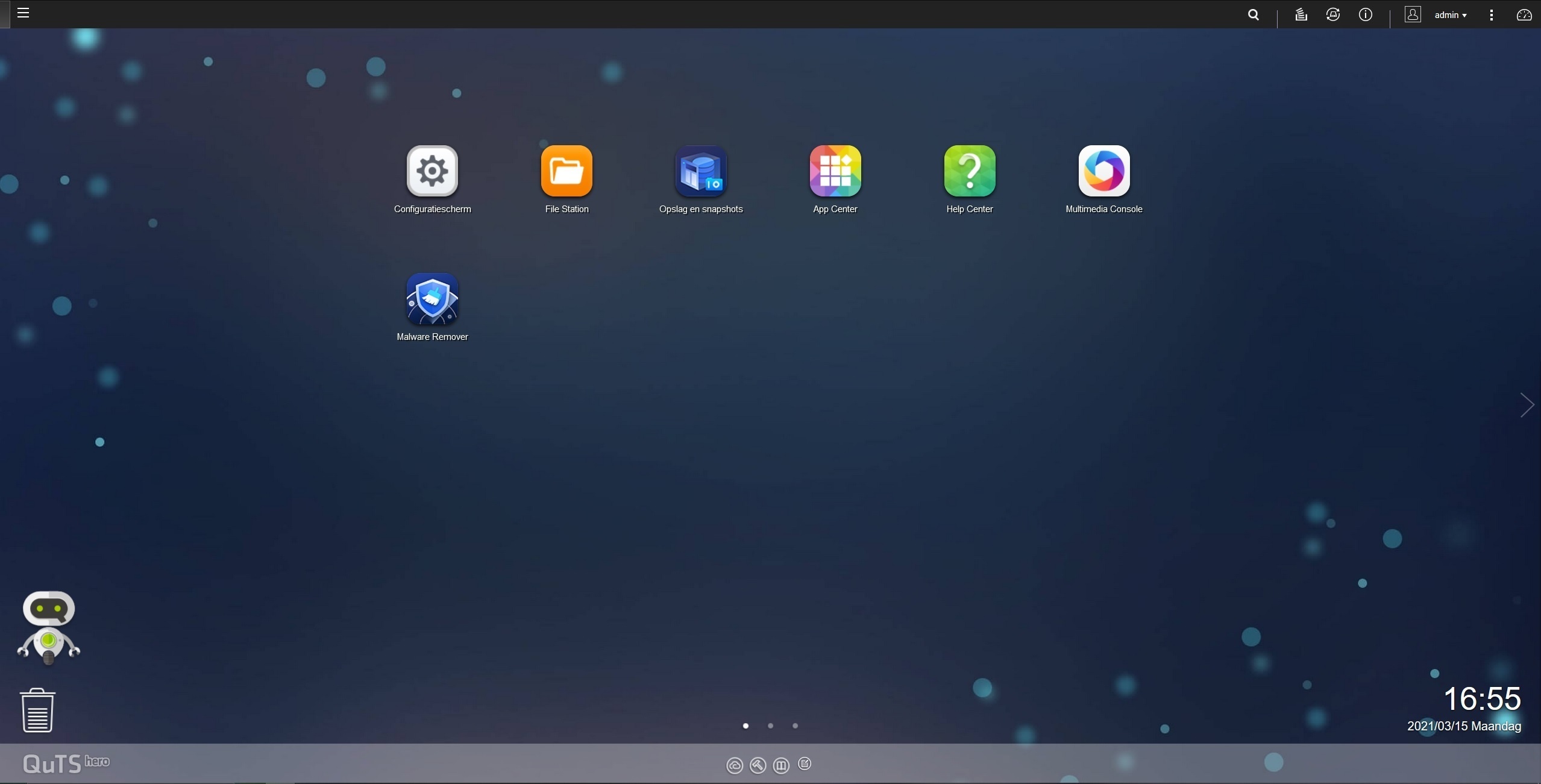
Net als op de mobiele telefoon werkt het dashboard met tegels. De tegels hebben duidelijke kleuren en eronder staat wat de tegel inhoudt. In het begin moet je eerst nog 'opslagpool' maken. In de manier van installeren onderscheidt QNAP zich duidelijk van Synology. Waar ik bij Synology gewend ben om een 'volume' te maken, noemt men het hier 'opslagpool'. In principe komt het op hetzelfde neer.
Omdat ik in mijn NAS twee 12 TB harde schijven heb, één U.2 SSD en één SATA SSD leek het mij slim om de snelste SSD als cache versnelling te gebruiken. Om opslagpools of cache versnelling aan te maken klik je op het tegeltje 'opslag en snapshots'. Het volgende menu opent:
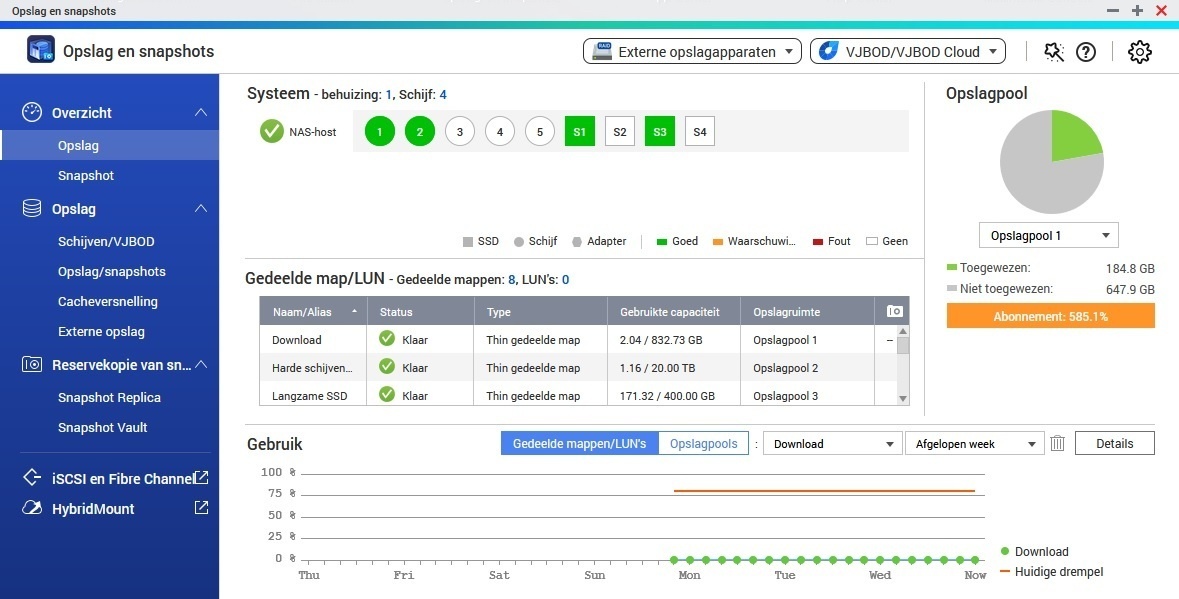
Het menu geeft een overzicht van het aantal schijven dat aanwezig is in de NAS en in welke bay deze zitten. Op bovenstaande afbeelding heb ik al mijn opslagpools gemaakt, dus dat zal bij een beginnende installatie er iets anders uitzien.
Klik vervolgens op cache versnelling en het volgende menu zal zich openen:
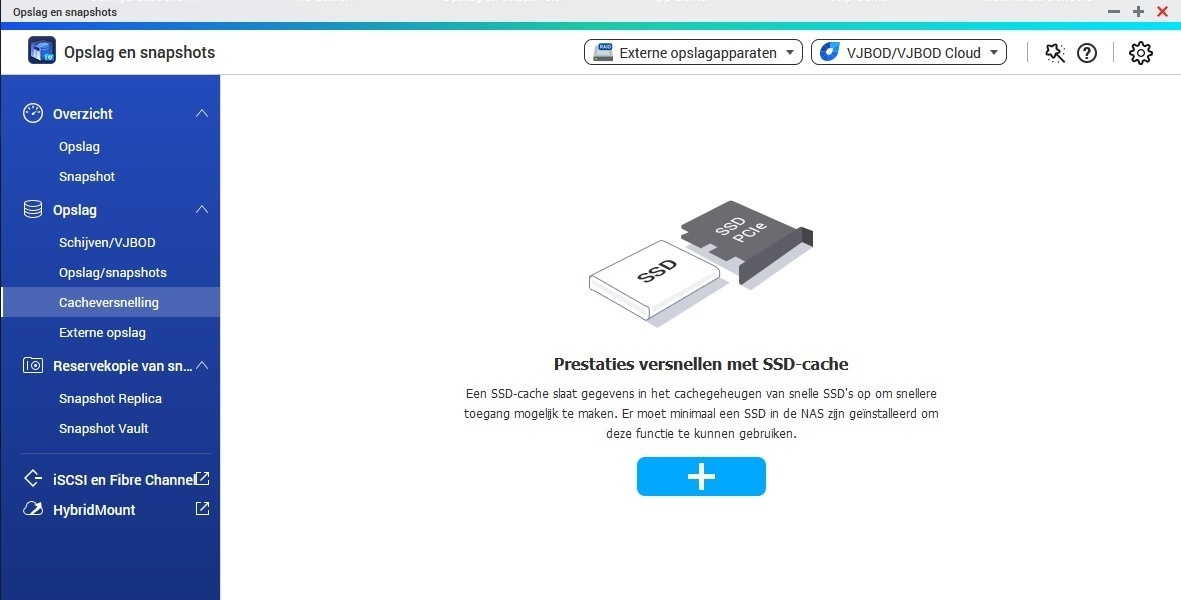
Volg de stappen en cache versnelling zal aan staan. Waar ik mij bij cache versnelling in vergist heb is hoe het werkt. Ik ging er vanuit dat cache versnelling op de volgende manier werkt. Ik wil bijvoorbeeld een film naar mijn harde schijven wegschrijven, maar door de cache versnelling schrijf ik eigenlijk eerst naar de snelle SSD. Deze snelle SSD zal later de film verplaatsen richting de langzamere HDD's. Dit blijkt helaas niet zo te werken. Hierdoor merkte ik ook geen extreem hoge schrijf- of leessnelheden van bijvoorbeeld 1.2 GB/s richting de NAS (welke in theorie mogelijk zouden moeten zijn met een 10 GbE verbinding). Meer over de daadwerkelijk lees- en schrijfsnelheden in het hoofdstuk prestaties.
Hoe cache versnelling wel werkt is als volgt. De eerste of tweede keer dat data wordt overgeschreven zal de cache niet "werken". Het gaat pas echt werken nadat een bepaald bestand met enige regelmaat wordt geopend/benaderd. Dit bestand wordt dan verplaatst richting de SSD cache zodat deze de volgende keer sneller te benaderen is.
Uiteindelijk heb ik dan ook gekozen om geen SSD cache te gebruiken, aangezien ik geen films/muziek/foto's heb die ik met enige regelmaat benader. Ik heb dan ook drie verschillende opslagpools gemaakt. De eerste opslagpool was de snelste SSD. Hierop staat dan ook het systeem. De tweede opslagpool die ik heb gemaakt waren de twee HDD's samen in raid 0 zodat het een opslagpool werd van om en na de 21 TB. De derde en laatste opslagpool die ik heb gemaakt was de "langzame" SATA SSD. Deze keuze heb ik bewust gemaakt aangezien ik mijn foto's en het systeem op een SSD wil hebben en niet op de HDD's. Op deze manier kan ik toch mijn foto's snel benaderen (via de browser of bijvoorbeeld via Kodi) en weet ik dus zeker dat ik de foto's op een SSD heb staan.
Om een opslagpool te maken, klik je uiteraard in het linker menu op opslag/snapshots. Klik vervolgens op maken en het volgende menu zal zich openen:
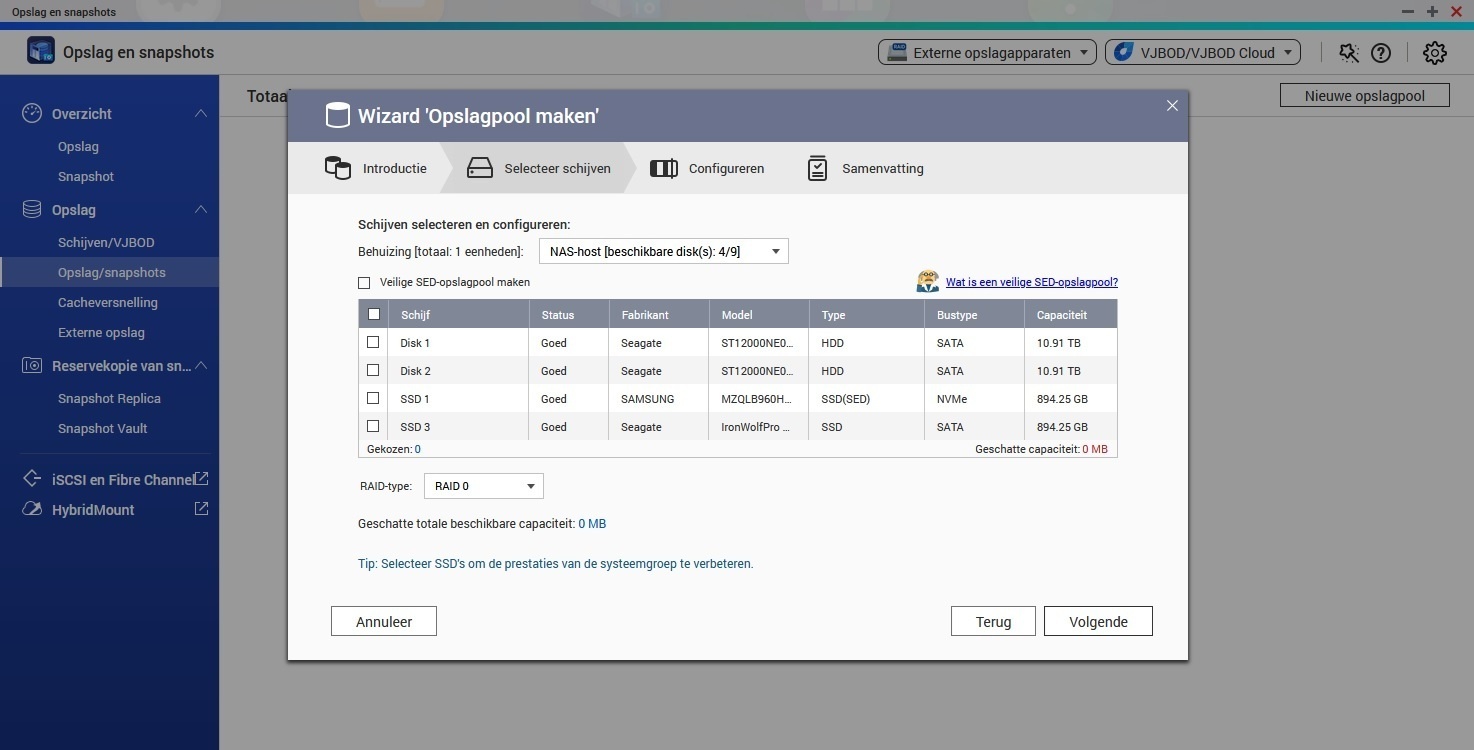
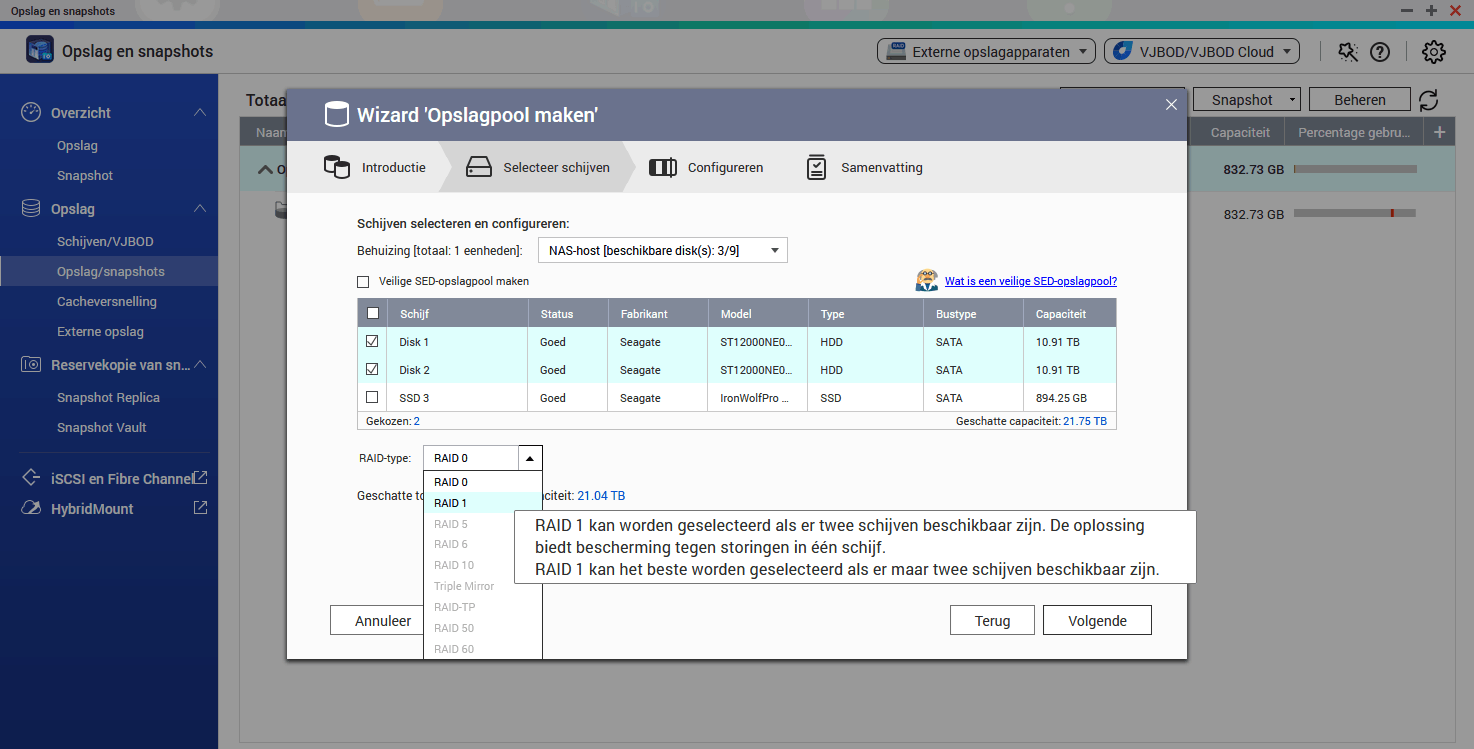
Op de bovenste afbeelding is te zien hoeveel verschillende schijven er in de NAS zitten en zijn te selecteren. In het geval van de bovenstaande afbeelding heb ik de twee HDD's geselecteerd. Eronder kun je aangeven in welke raid je deze schijven wilt hebben. Je krijgt een duidelijke uitleg erbij, maar mocht dit niet voldoende zijn, dan is Google een goede vriend. Ik selecteer raid 0 omdat ik simpelweg een grote opslag wil. Als je juist een backup wilt, dan selecteer je in dit geval raid 1. Let wel op, de schijfruimte wordt gehalveerd omdat één bestand op twee harde schijven wordt geïnstalleerd. Zo heb je dus wel een backup, maar ook minder ruimte. Omdat ik overwegend bestanden opsla die geen emotionele waarde voor mij hebben, kies ik dus voor raid 0. Doorloop vervolgens de volgende stappen en je hebt succesvol een opslagpool gemaakt.
Na het maken van een opslagpool maakt QNAP, best irritant, automatisch gekke mappen aan. Deze mappen hebben vast en zeker een functie, maar voor mij hoeft het niet. Dit zijn mappen met namen als @recycle of @recycle-snapshot. Maar ook mappen als Multimedia, Public, Recordings en Web worden aangemaakt. Ik ben er nog niet achter gekomen hoe ik dit uit kan zetten, of in ieder geval de mappen onzichtbaar kan maken.
Als je een opslagpool hebt, kun je ook zelf mappen aanmaken. Dit doe je door op de opslagpool te klikken waarin je een map wilt maken en vervolgens weer te klikken op maken. Hierin selecteer je 'nieuwe gedeelde map'. Geef hierin de map een naam, doorloop de stappen en je hebt een map aangemaakt die via het lokale netwerk te benaderen is. Als dit allemaal is gelukt dan ziet het er in Windows Verkenner ongeveer zo uit:
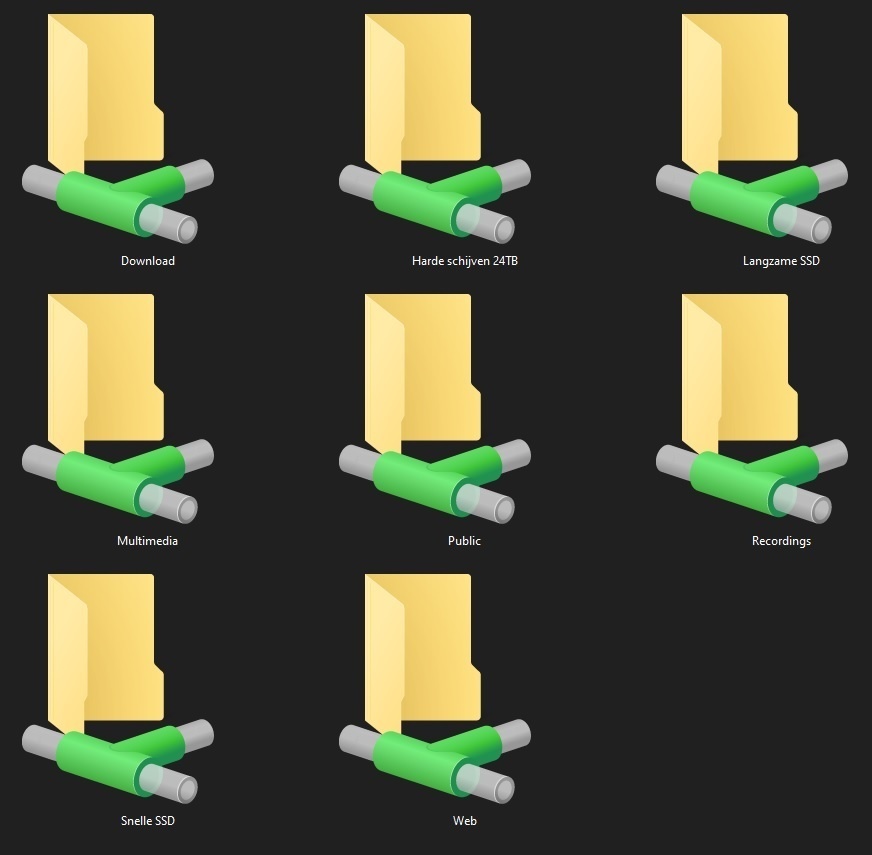
Door gedeelde mappen een duidelijke naam te geven weet je zeker dat je de juiste bestanden op de juiste schijf/SSD plaatst. Dit kan handig zijn als je bepaalde keuzes moet maken. Denk hierbij aan keuzes over backups of juist snelheid van benadering.
App Center
Na het aanmaken van gedeelde mappen kun je uiteraard ook meerdere apps installeren. Dit kan gemakkelijk via het App Center.
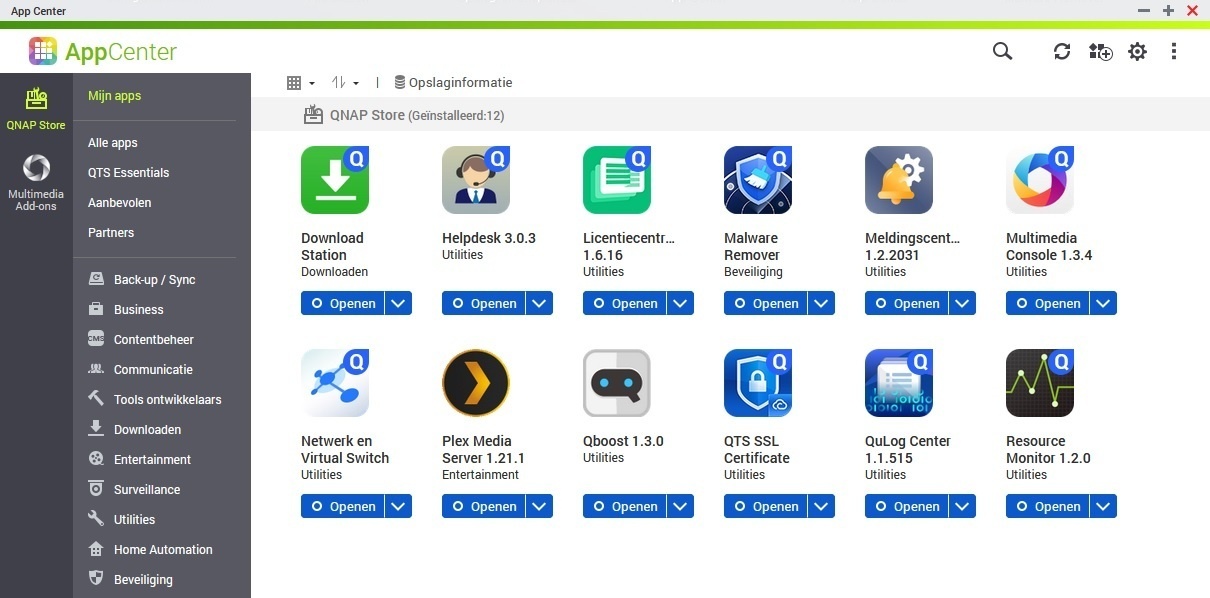
Via het App Center krijg je eerst een overzicht met welke apps er al (voorgeïnstalleerd) staan. Als je op het loepje klikt dan kun je zoeken naar apps. QNAP heeft een groot scala aan apps beschikbaar waaronder bijvoorbeeld een download station en Plex. Ook zijn er apps beschikbaar die zich onder andere richten op beveiliging, multimedia en surveillance. In totaal zijn er meer dan 100 apps beschikbaar in het App Center.
Plex Media Server
Via het App Center is natuurlijk ook de Plex app te downloaden. Doorloop simpelweg de stappen van Plex zelf en zet je media server op. Door de krachtige AMD Ryzen Embedded quad-core processor is de NAS prima in staat om een Plex media server te draaien. Zowel via de browser, als via mijn mobiele telefoon (IPhone SE 2020) als via mijn Galaxy Tab S6 waren video's goed te bekijken.
Persoonlijk heb ik nooit begrepen waarom Plex zo groot is in de wereld van video consumptie. Ikzelf gebruik al jarenlang Kodi en ben daar zeer tevreden over. Je NAS zoeken via Kodi heeft wat voeten in de aarde. Als ik mijn NAS zoek via Samba, dan kan ik deze niet vinden. Als ik dan handmatig zoek naar //192.168.0.34 (het IP-adres van mijn NAS), dan vind ik hem wel. Vervolgens stel ik Kodi op de juiste manier in en kan ik zo mijn films kijken, muziek luisteren en foto's bekijken.
- Testmethode en prestaties
In mijn computer zit een 10 GbE netwerk adapter PcI-E insteekkaart van QNAP. Vervolgens gaat er een cat6a kabel richting een Netgear Pro Gaming SX10 switch. Ook dit is een switch die snelheden tot 10 GbE ondersteunt. Vervolgens gaat er vanuit de switch een cat6a kabel richting de NAS. Uiteraard ook in de 10 GbE poort van de NAS. Ik schrijf bestanden over van een Samsung Evo 970 1 TB SSD naar de Samsung PM983 960 GB SSD die in de NAS zit.
De overdrachtssnelheden van mijn computer naar de NAS zijn als volgt:
:strip_exif()/m/383141/1Ln0HQ2b39Y8ZRhqCyfpbd8d1dqE6kVAVdTpxHWCSARBkF10JJ.jpeg?f=620xauto)
De snelheid overstijgt duidelijk de 1 GbE verbinding zoals we die nu al jaren gewend zijn. Wat dat betreft is het echt een verademing om bestanden gemiddeld zo'n 7 keer zo snel over te schrijven. Voor de duidelijkheid, dit is 803 MB/s data-overdracht over het thuisnetwerk! Erg indrukwekkend!
Als ik vanaf de Samsung Evo 970 1 TB hetzelfde bestand overschrijf richting de HDD's, dan krijg je (doordat ze in raid 0 staan) alsnog een hele leuke schrijfsnelheid:
:strip_exif()/m/383141/1Ln0HQ1qxzt9N5Tf3dYjduWX7RcjdRj4q04nWfIwEE80zAXBGp.jpeg?f=620xauto)
Ook hier schrijf je gemiddeld zo'n 3.5 keer sneller dan via de "gewone" 1 GbE verbinding die we nu al jaren gewend zijn. Bij beide voorbeelden kakte de snelheid na verloop van tijd ook niet in.
Al met al was ik erg onder de indruk van deze snelheden en zou ik iedereen aanraden om over te stappen op 10 Gigabit. Met de QNAP TS-H973AX 32G echt op de toekomst voorbereid!
- Conclusie
QNAP heeft met de TS-H973AX (32G) een fantastische NAS op de markt gebracht. Voor mij is het grootste pluspunt van deze NAS de 10 GbE verbinding. Dit maakt het zó veel sneller en wat dat betreft "makkelijker" om veel grote bestanden over te plaatsen. De NAS haalt (met de juiste schijven, kabels en randapparatuur) snelheden tot wel 800 MB/s. Als je schrijft richting (in mijn geval twee HDD's) dan haal je ook snelheden tot ver boven de 300 MB/s. Ik kan niet genoeg benadrukken hoe ongelooflijk heerlijk dit aanvoelt. Je bent echt op de toekomst voorbereid als je nu al overstapt op 10 GbE apparaten.
Wat meteen opvalt zodra je je schijven in de NAS hebt gedaan, is dat de NAS vanuit de fabriek hartstikke goed is ingesteld. Zo is de NAS makkelijk te benaderen via zeer veel verschillende platformen. Via Windows Verkenner (SMB) kom je er gemakkelijk in, de NAS is te benaderen via FTP en op bijvoorbeeld de Nvidia Shield heeft QNAP de Qmedia app beschikbaar gesteld. Op deze manier kun je (naast bijvoorbeeld Kodi of Plex) ook je bestanden benaderen.
Verder is de NAS van prima bouwkwaliteit. Hij voelt 'lekker' zwaar en degelijk aan. Uiteraard is het buitenste deel van plastic, maar het ziet er wel gewoon goed uit. De brackets zijn gewoon prima, ook de SSD brackets. Het installeren van de schijven is gemakkelijk, net als het installeren van de software. Zelfs iemand die er eigenlijk weinig verstand van heeft, kan deze NAS installeren en instellen.
Doordat je opslagpools kunt maken, weet je precies op welke schijf/schijven/SSD je bestanden staan. Het geeft overzicht en duidelijkheid.
Ikzelf houd van overzicht en ik vind het dan ook best wel irritant dat de NAS mappen als "Multimedia" en "Web" aanmaakt. Ik heb aan QNAP gevraagd of dit uitgezet kan worden of dat de mappen bijvoorbeeld onzichtbaar gemaakt kunnen worden. Ik heb hier nog geen antwoord op mogen ontvangen. Dit is dan ook, naast de prijs, één van de weinige minpunten van de NAS.
Dan de prijs. De TS-H973AX (32G) gaat op moment van schrijven over de toonbank voor minimaal €1092. Dat is een flinke prijs voor een NAS en zeker veel geld voor mensen die simpelweg hun films/foto's/muziek en andere bestanden gewoon op willen slaan. Door de hoge prijs is deze NAS dan ook zeker niet voor iedereen. Maar voor tech-enthousiasten, zoals ik, is dit natuurlijk hartstikke gaaf! Negen bays, zelfs ruimte voor SSD's, cache versnelling, 10 GbE snelheden. Dat zijn de specificaties waar ik het warm van krijg. Ik heb zelf nog bays over en ik heb mijn NAS ingesteld op "thin gedeelde map" waardoor ik in de toekomst nog kan uitbreiden met schijven als ik dit wil. Hij is dus echt wel aan de dure kant, maar je zit de komende 10 jaar gewoon goed!
:strip_exif()/i/2004048862.png?f=imagemediumplus)
:strip_exif()/i/2004048862.png?f=imagemediumplus)
:strip_exif()/i/2004048862.png?f=imagemediumplus)
:strip_exif()/i/2004048864.png?f=imagemediumplus)
:fill(white):strip_exif()/i/2004840122.jpeg?f=imagemediumplus)
:fill(white):strip_exif()/i/2004840124.jpeg?f=imagemediumplus)
:fill(white):strip_exif()/i/2004840126.jpeg?f=imagemediumplus)
:fill(white):strip_exif()/i/2004840128.jpeg?f=imagemediumplus)
:fill(white):strip_exif()/i/2004840130.jpeg?f=imagemediumplus)
:fill(white):strip_exif()/i/2006545698.jpeg?f=imagemediumplus)
:fill(white):strip_exif()/i/2006545700.jpeg?f=imagemediumplus)
:fill(white):strip_exif()/i/2006545702.jpeg?f=imagemediumplus)
:fill(white):strip_exif()/i/2006545704.jpeg?f=imagemediumplus)
:fill(white):strip_exif()/i/2006545706.jpeg?f=imagemediumplus)
:fill(white):strip_exif()/i/2006545708.jpeg?f=imagemediumplus)


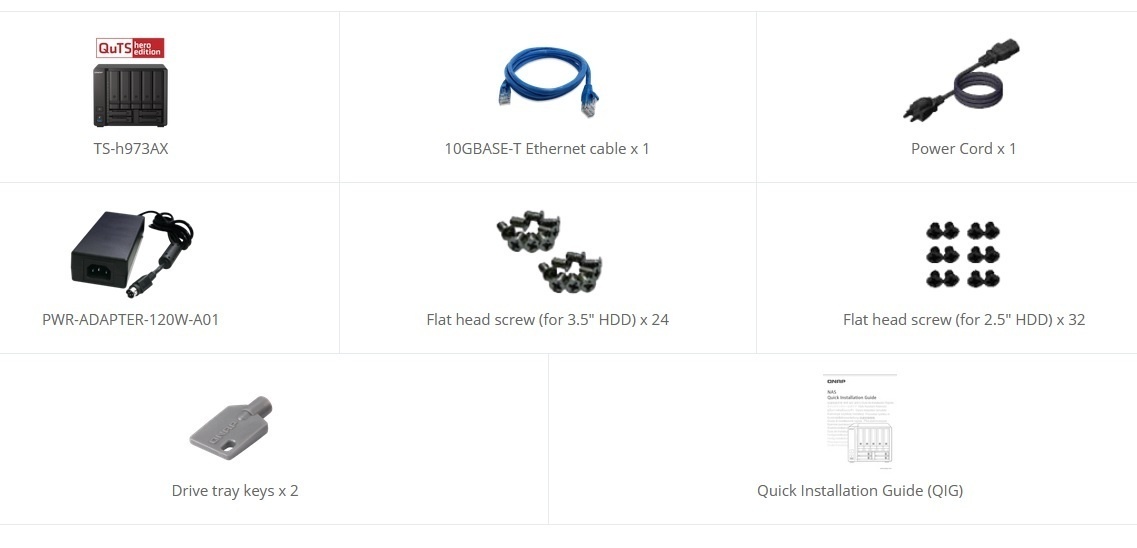





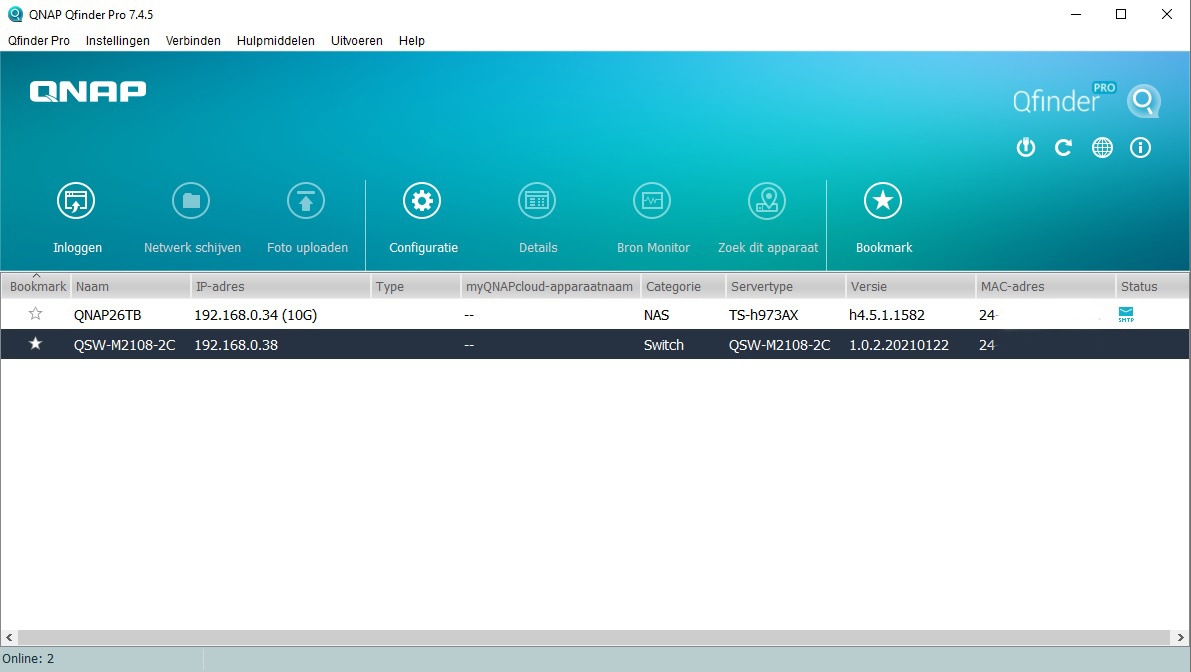
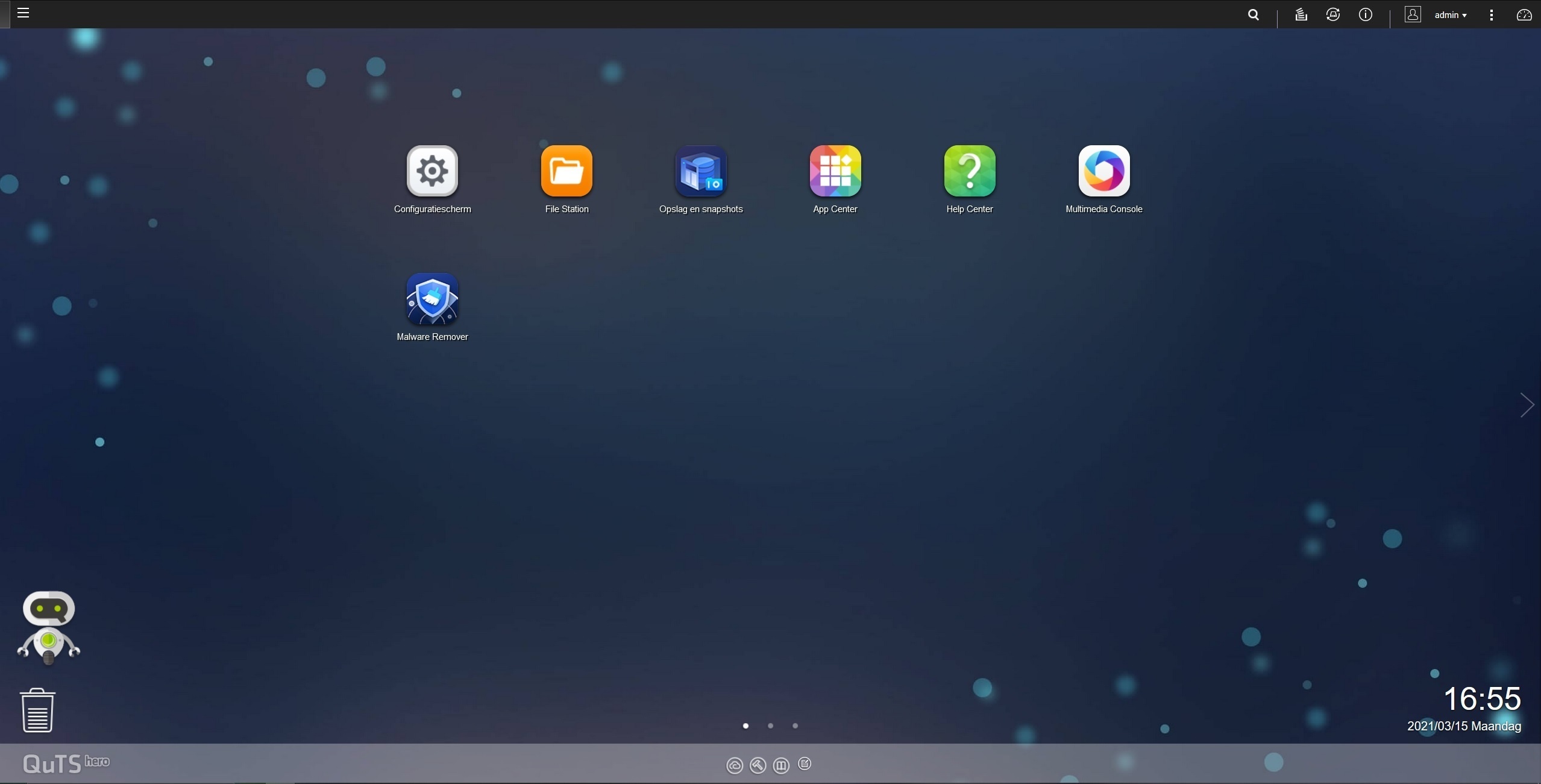
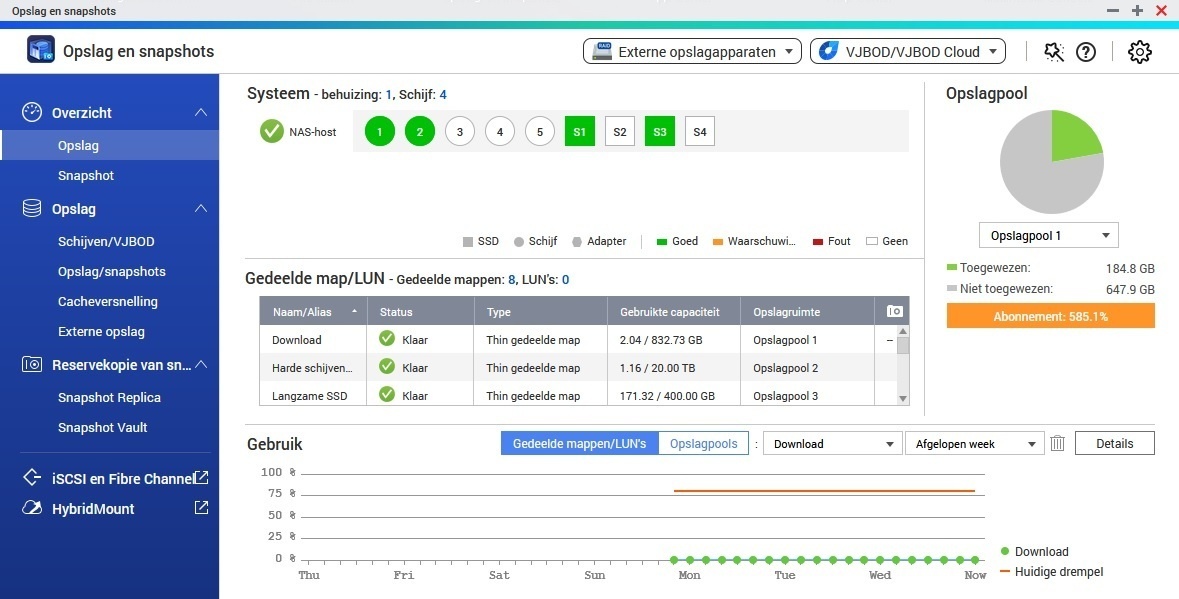
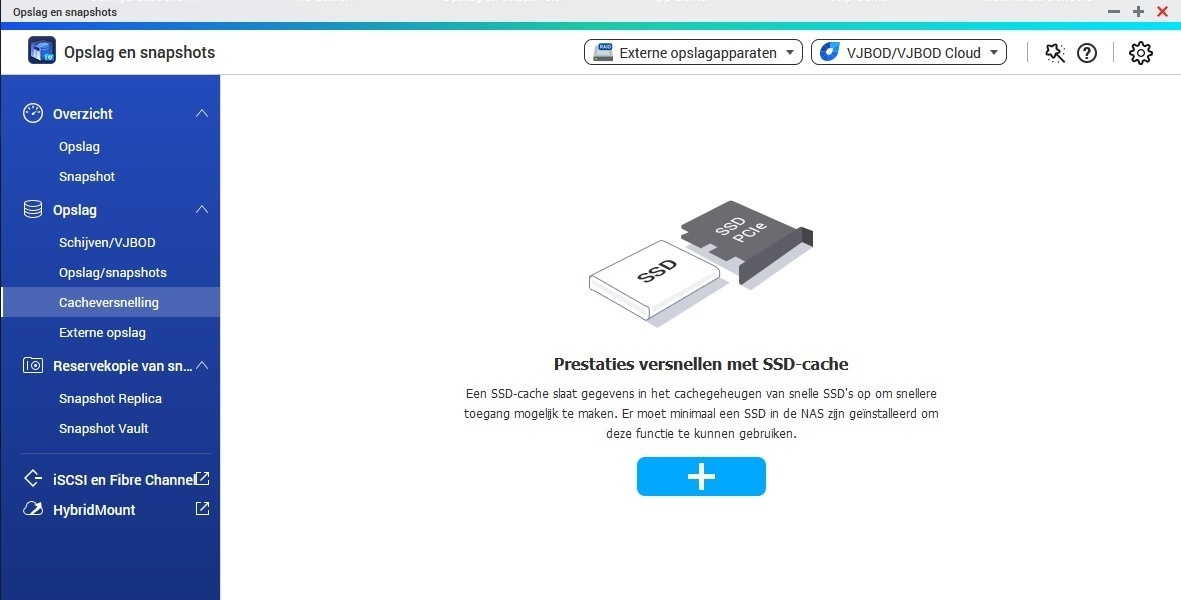
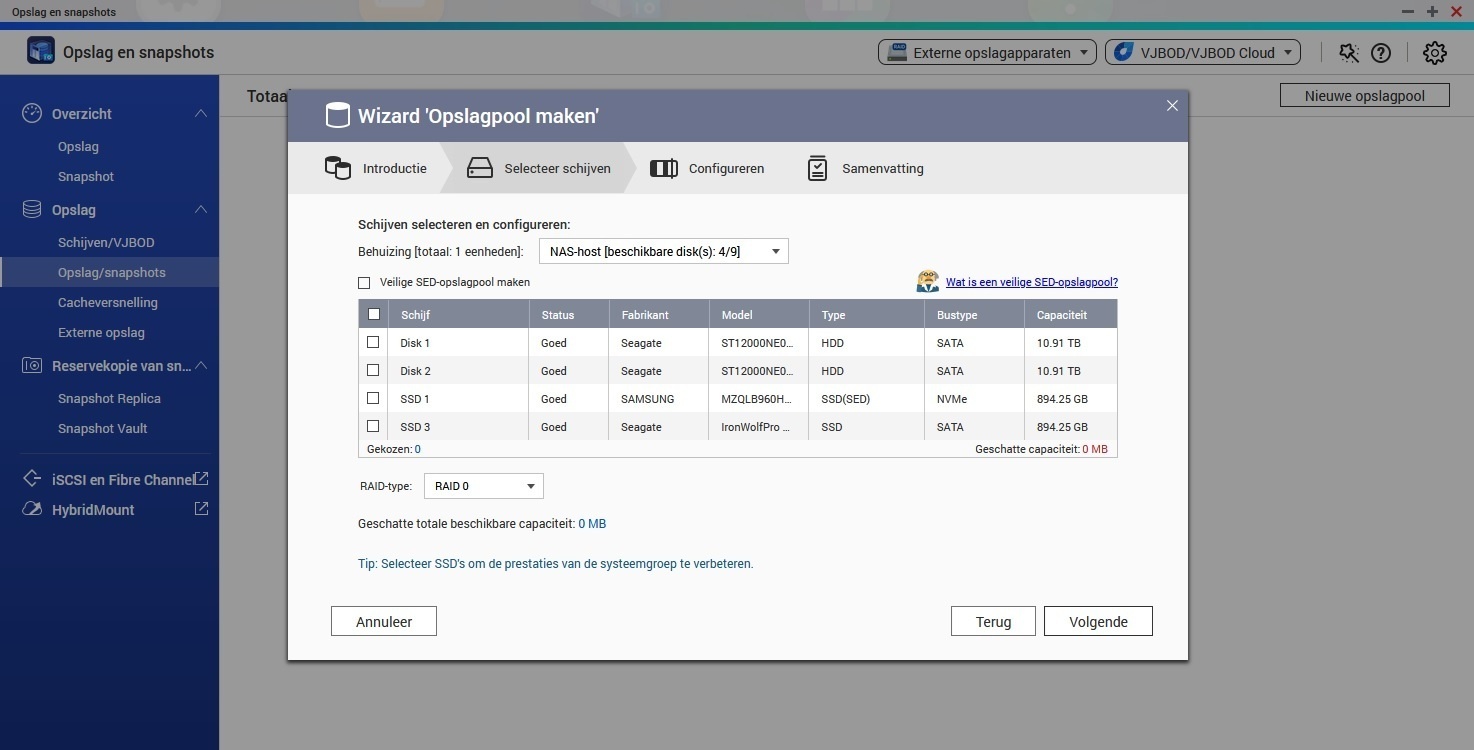
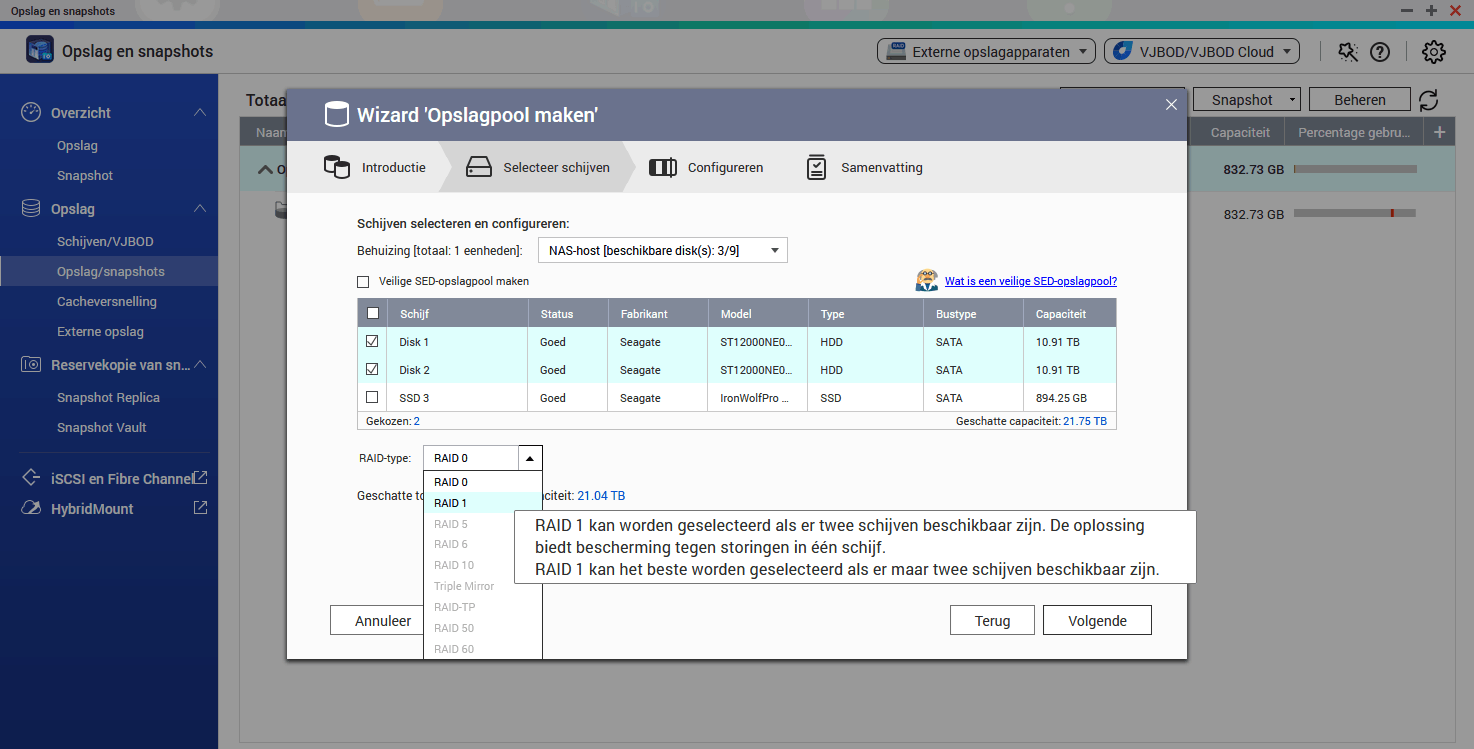
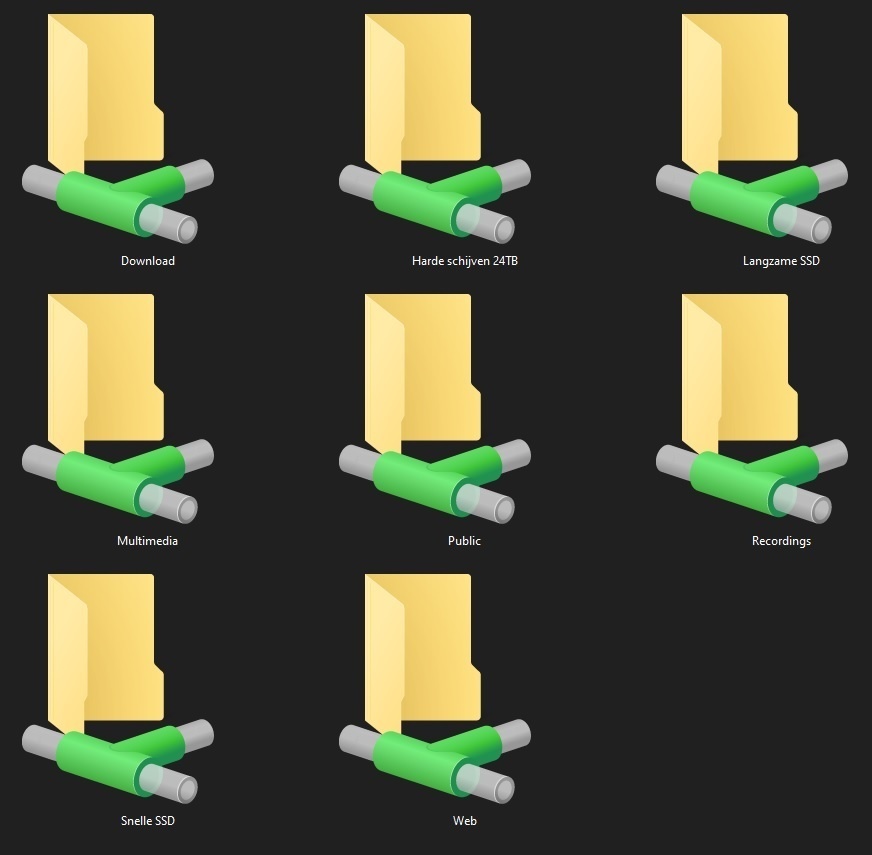
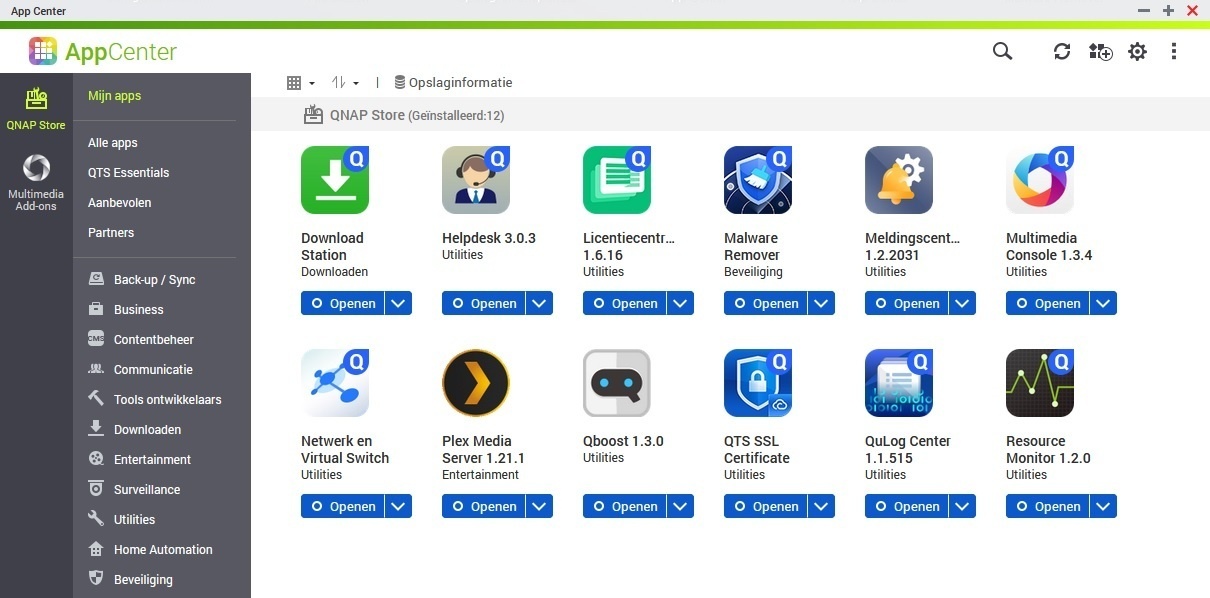
:strip_exif()/m/383141/1Ln0HQ2b39Y8ZRhqCyfpbd8d1dqE6kVAVdTpxHWCSARBkF10JJ.jpeg?f=620xauto)
:strip_exif()/m/383141/1Ln0HQ1qxzt9N5Tf3dYjduWX7RcjdRj4q04nWfIwEE80zAXBGp.jpeg?f=620xauto)